Console d'administration beCPG
La console d'administration beCPG est accessible via la barre de navigation dans la section "beCPG" :
Cette console permet d'accéder aux caractéristiques système et aux dossiers système.
Caractéristiques système
Les caractéristiques ;
Listes de valeurs ;
Hiérarchie des produits (famille, sous-famille) ;
Listes Projet ;
Listes qualité ;
Listes sécurité ;
Les caractéristiques
Les listes des caractéristiques suivantes sont disponibles dans l'administration :
- Ingrédients
- Allergènes
- Allégations
- Coûts
- Nutriments
- Caractéristiques organoleptiques
- Caractéristiques physico-chimiques
- Conditions de conservation
- Précaution d'emploi
- Origines géographiques
- Origines biologiques
- Marques
- Filiales
- Marchés cibles
- Taxes
- Code douaniers
- Certifications
- Usines
- Etapes Process
- Paramètre ressource
- Notifications
- Patrons de marquage
- Mentions
- Canaux de publications
- Questionnaires
- Toxicités
- Toxicologie des ingrédients
- Laboratoire
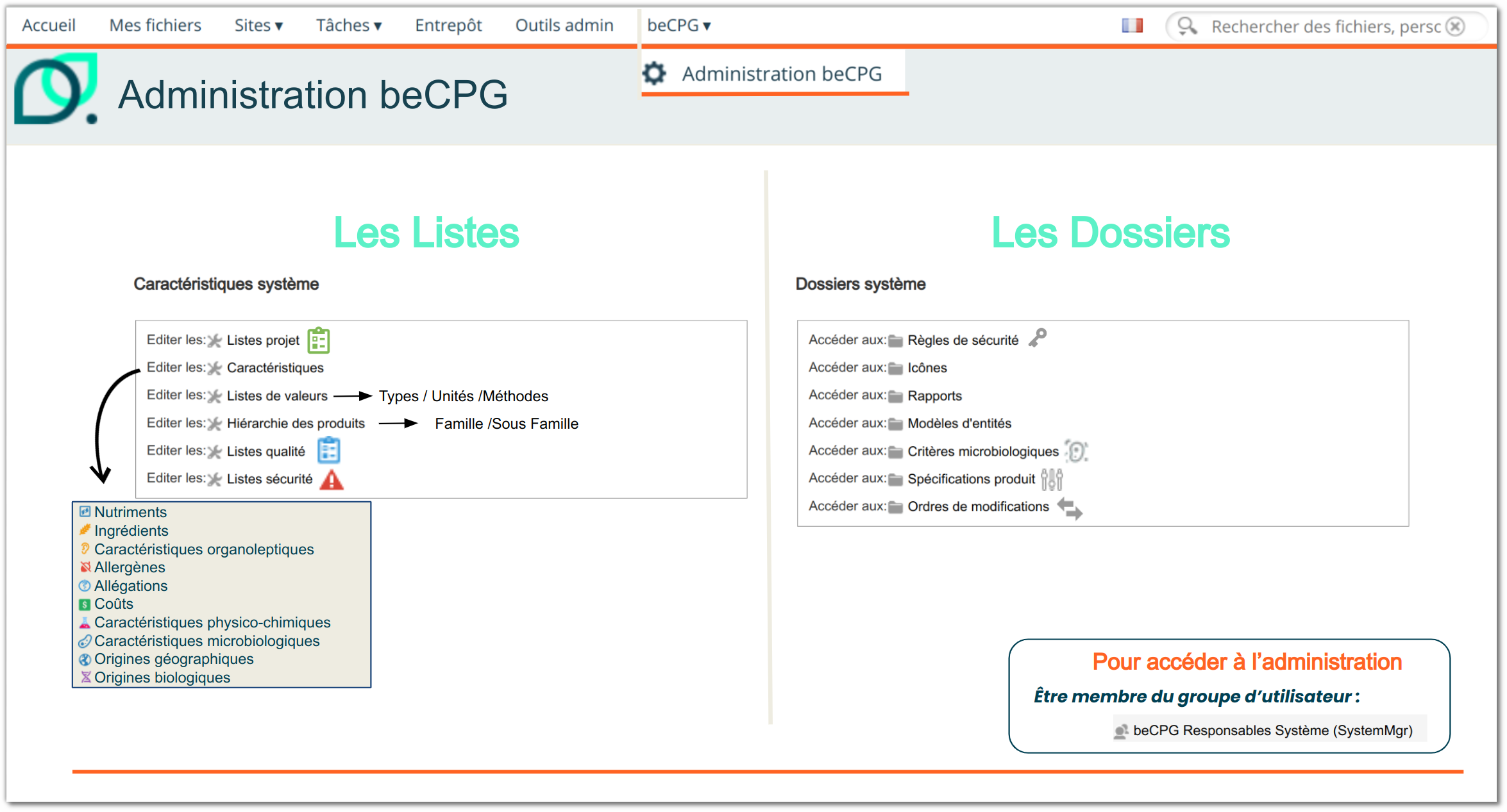
Création
Vous pouvez créer de nouvelles valeurs ou modifier celles existantes.
Par exemple, l'ajout d'un allergène permettra aux utilisateurs de déclarer cet allergène dans la liste des allergènes d'un produit. Il en est de même pour toutes les autres caractéristiques.
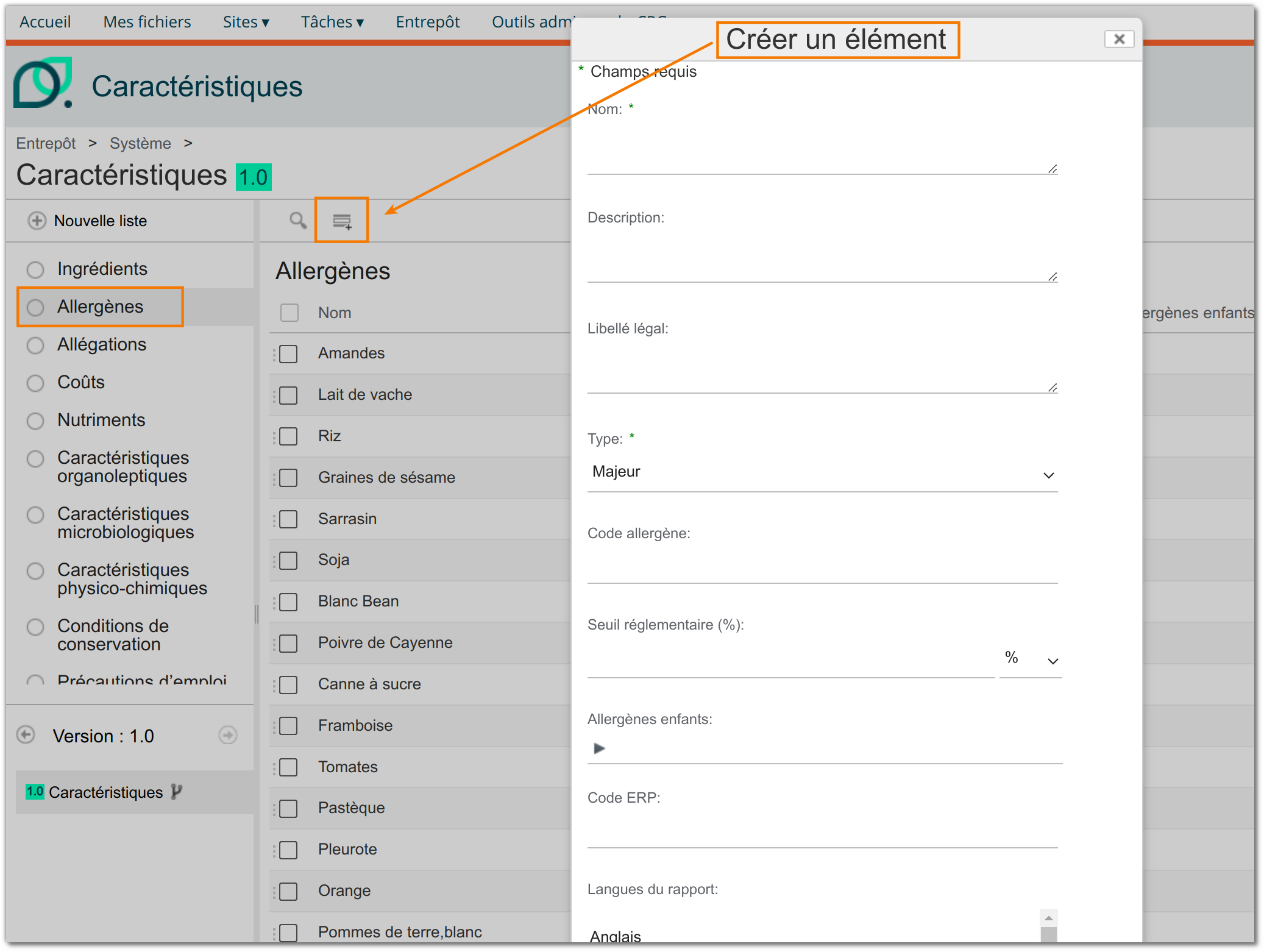
Modification
Pour modifier une ligne dans la liste, suivez les étapes ci-dessous :
- Recherchez la ligne à modifier (Directement dans la liste, en la parcourant manuellement ou en utilisant le filtre de recherche)
- Cliquez sur l’icône en forme de crayon située à l’extrémité droite de la ligne. Cela ouvrira le formulaire de modification.
- Modifiez les informations
- Enregistrez les modifications
Assurez-vous que toutes les informations sont correctes avant de sauvegarder, car certaines modifications peuvent avoir un impact sur les calculs ou les données affichées.
Suppression
Pour supprimer une valeur, il faut sélectionner dans la colonne "à supprimer" "oui". Cette valeur ne sera ainsi plus sélectionnable dans la liste déroulante du champ concerné. Cependant, elle apparaitra toujours sur les entités utilisant cette valeur. Cette fonctionnalité évite les erreurs de contrainte liées à la supression définitive d'une valeur.
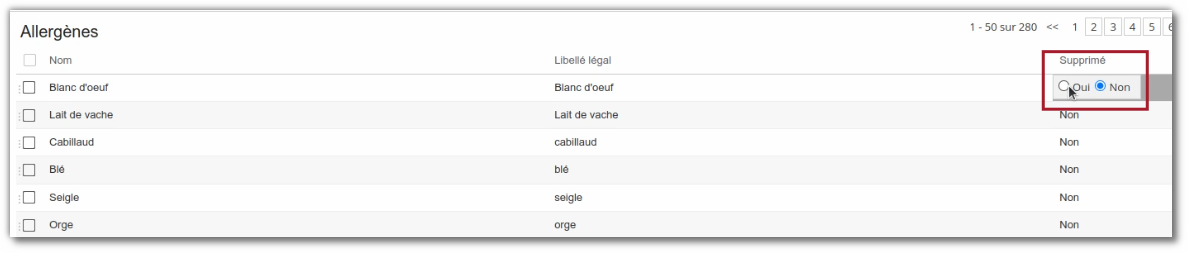
Propagation
La fonction "Propager" permet d'ajouter automatiquement une ou plusieurs caractéristiques (physicos, allégations ou nutriments) présente(nt) dans une matière première à tous les cas d'emploi de cette dernière quel qu'il soit : semi-fini, produit fini ou une matière première générique.
Cela permet de rajouter une caractéristique formulée ou non exceptionnellement sur une formule si elle est présente dans une des matières premières qui la compose.
Les modèles permettent de pré-remplir les listes par rapport à des caractéristiques "standard" et systématique. Le propagation permet de gérer l'exception.
Ex : développement d'un prototype riche en calcium
Paramétrage de la caractéristique
Les caractéristiques concernées sont les suivantes :
- nutriments
- allégations
physico-chimie
Administration
- Cliquez sur "Ajouter" ou "Modifier" la(les) caractéristique(s)
- Cliquez sur "Propager"
- Complétez et enregistrez la caractéristique
Référentiel Produits
- Ajoutez sur la ou les matières premières concernées la(les) caractéristique(s) voulue(s).
- Complétez les valeurs
- Formulez les cas d'emplois.
Groupe de Lecture
L’option de groupe de lecture dans l'administration permet de restreindre l’accès aux valeurs disponibles dans une liste déroulante en fonction de ses groupes.
Lorsqu’un ou plusieurs groupes sont définis dans le champ "Groupe de lecture" d'une valeur de liste :
- Seuls les utilisateurs appartenant à ces groupes pourront visualiser et sélectionner cette valeur dans les menus déroulants (notamment sur les fiches produit).
- Les autres utilisateurs ne verront pas cette option.
Cette fonctionnalité est particulièrement utile dans des contextes où plusieurs filiales coexistent sur une même instance. Elle permet de simplifier l’interface pour chaque utilisateur, d'éviter les erreurs de sélection et d'optimiser les choix disponibles par périmètre de travail.
Même si cette option est très pratique pour gérer des contextes complexes, il est toujours préférable d’uniformiser les processus et les valeurs des listes déroulantes lorsque cela est possible, afin de faciliter la maintenance des données, améliorer la cohérence des saisies et réduire les exceptions à gérer.
Caractéristique Ingrédient
beCPG propose une liste non exhaustive d'ingrédients pour les secteurs agroalimentaire et cosmétique, que vous pouvez personnaliser en ajoutant vos propres ingrédients, soit par importation, soit manuellement. Le "Nom" correspond à l'appellation utilisée dans la recherche pour associer l'ingrédient à sa catégorie, tandis que le "Libellé légal" désigne le nom figurant sur l'étiquetage. Cette distinction vous permet d'ajouter des détails supplémentaires dans le nom, facilitant ainsi la saisie des ingrédients par les utilisateurs au sein des entités. exemple : Lécithine de soja (E322 - émulsifiant).
Cette liste comprend également plusieurs autres paramètres :
- Libellé légal pluriel: Nom affiché sur l'étiquetage si l'ingrédient est présent plusieurs fois. exemple : Arôme > Arômes
- No. E: Code réglementaire (exemple : E322).
- CAS: Numéro attribué à une substance chimique par le Chemical Abstracts Service (CAS) des États-Unis.
- EINECS: Numéro CE permettant d'identifier une substance chimique inscrite dans l'Inventaire européen des substances chimiques existantes (EINECS).
- No. EC: Nomenclature EC, classification numérique des enzymes selon la réaction chimique qu'elles catalysent.
- FDA Cat : Code FDA pour la réglementation américaine.
- No. FEMA: Numéro d'identification unique pour les aromatisants, attribué par l'Association des fabricants d'aromatisants et d'extraits.
- No. FL: Code lié aux arômes et saveurs.
- Recherche associée: Permet de lier les ingrédients entre eux afin qu'ils apparaissent ensemble dans les recherches.
- Entité parente:Pour les ingrédients composés (ex: crème pâtissière) il est possible de copier les ingrédients d'une matière première.
- Code réglementaire: Utilisé pour des interfaces spécifiques.(exemple : Interface avec Decernis.)
- Catégorie réglementaire: Associe un type à l'ingrédient, pour les additifs (ex. : antioxydant) ou les regroupements (ex. : épices).
- Commentaire de conformité: Informations relatives à la conformité de l'ingrédient.
- Taux d'évaporation: Quantité d'eau présente dans l'ingrédient.
- Allergène: Lie un allergène directement à l'ingrédient. Si cet ingrédient est ajouté dans une entité, l'allergène est automatiquement ajouté en présence volontaire.
- Taux d'allergènes apportés (%): Quantité d'allergène présente dans l'ingrédient, à indiquer sous la forme : CODE_ALLERGEN1|qté1, CODE_ALLERGEN2|qté2, ou simplement qté (indiquant une même quantité pour tous les allergènes). exemple : Si l'ingrédient contient 80% d'allergène F1 et 77,9% d'allergène FX1, cela doit être formaté ainsi : F1|80, FX1|77.9.
- Type d'activité: Sélectionne l'origine géographique attendu dans cet ingrédient. Si besoin, ce champ est affichable dans la liste ingrédients du produit afin d'aider les utilisateurs a complété ce champ.
- Substance dangereuse: Indication des substances dangereuses (exemple : perturbateur endocrinien).
- Type de SVHC: Type de substances extrêmement préoccupantes.
L'onglet ‘Toxicologie permet de préciser certaines données toxicologiques, utilisés pour des calculs :
- POD systemic (mg/kg/j) : dose de référence à partir de laquelle un effet systémique toxique peut apparaître.
- Absorption cutanée (%) : pourcentage de substance qui pénètre la peau après application.
- Absorption orale : pourcentage d’une substance absorbée
- MoS/MoE : margin of safety / margin of exposure. Rapport entre la dose sans effet nocif observé et l’exposition réelle. Plus ce chiffre est grand, plus l’ingrédient est considéré comme sûr.
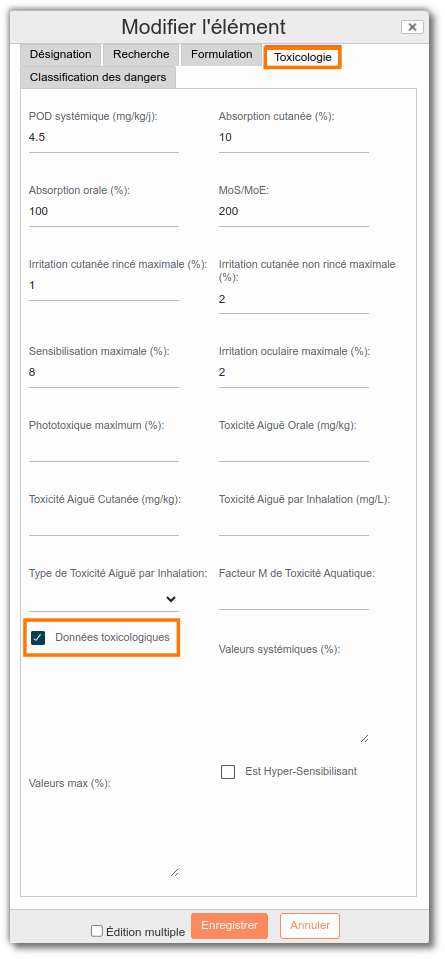
- Irritation cutanée rincée maximale : Capacité maximale d’un ingrédient à provoquer une irritation de la peau après rinçage.
- Irritation cutanée non rincée maximale : Capacité maximale d’un ingrédient à provoquer une irritation de la peau sans rinçage.
- Sensibilisation maximale : potentiel maximal de l’ingrédient à provoquer une réaction allergique.
- Irritation oculaire maximale : Risque d’irritation pour les yeux.
- Phototoxique maximum : Risque maximal que l’ingrédient devienne toxique sous exposition aux UV.
- Toxicité aiguë orale : dose unique provoquant un effet toxique par voie orale.
- Toxicité aiguë cutanée : dose unique provoquant un effet toxique par voie cutanée.
- Toxicité aiguë par inhalation : dose toxique lorsqu inhalée sur une courte période. Peut indiquer un danger lors d'aérosolisation.
- Type de toxicité aiguë par inhalation : indique le type d’effet observé.
- Facteur M de toxicité aquatique : Facteur utilisé dans le classement environnemental d’un ingrédient très toxique pour les organismes aquatiques.
- Est hyper sensibilisant : indique si l’ingrédient peut provoquer une hypersensibilité même à faibles doses.
- Données toxicologique : en cochant cette case, cela induit des calculs dans les champs "Valeurs systématiques (%)" et "Valeur max (%)".
- Valeurs systémiques (%) : ce champ se remplit automatiquement après avoir coché "Données toxicologiques" et dépend des Toxicités dont la colonne "Calculer les valeurs systémiques" est en "OUI".
- Valeurs max (%) : ce champ se remplit automatiquement après avoir coché "Données toxicologiques" et dépend des Toxicités dont la colonne "Calculer les valeurs max" est en "OUI".
L'onglet "Classification des dangers" permet de générer automatiquement les mentions de danger et les pictogrammes associés requis sur les étiquettes et les FDS en fonction des données renseignées sur la substance :
- Classe de dangers: Renseignez la classe de danger et la phrase H associée sous la nomenclature suivante [classe de danger]:[mention de danger] séparée par des virgules. Il faur bien veiller à ce que chaque classe de danger saisie soit présente dans la liste "Classe de dangers" des listes sécurités.
- Mentions d'avertissement: Saisir "Danger" ou "Attention".
- Pictogrammes: Sélectionner le pictogramme à associer.
Tous les paramétrages sont ensuite renseignés dans une base de données en format csv sur beCPG.
Caractéristique allergène
Une liste d’allergènes préétablie avec GS1 et INCO existe déjà par défaut dans le système.
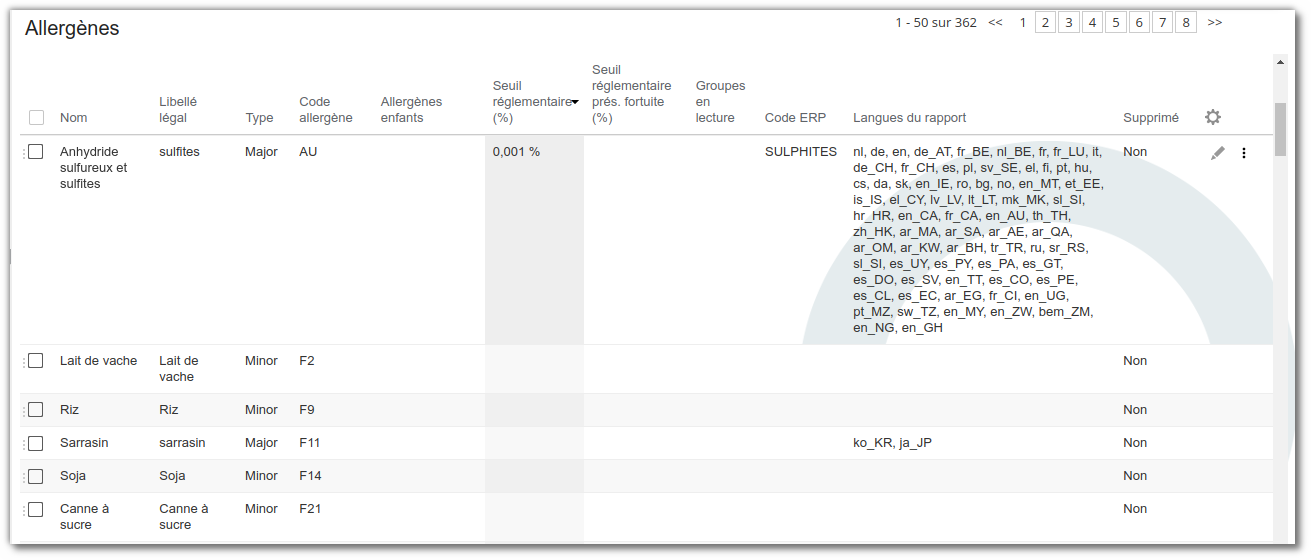
Créer un allergène Si vous souhaitez en ajouter, cliquez sur « Ajouter » et complétez le formulaire. Vous pouvez alors renseigner :
Le nom de l’allergène qui s'affiche lors de la saisie
Le libellé légal de l'allergène (c'est ce nom qui apparaîtra entre parenthèse sur l'étiquetage)
Le type : majeur ou mineur
Les allergènes majeurs sont déclarés obligatoirement sur la liste d'ingrédient. Les allergènes mineurs quant à eux, ont deux fonctions :
- gérer les allergènes enfants des allergènes majeurs ex : la noisette est un allergène enfant de fruits à coque. Par conséquent, la noisette sera reconnue comme étant un allergène et le nom sera déclaré
gérer les allergènes qui ne sont pas déclarés obligatoirement ex: riz
Les allergènes enfants
Ce sont des allergènes mineurs sur lesquels sont stockées les traductions pour qu'ils soient reconnus dans beCPG comme étant des allergènes. ex : L'Allergène "fruits à coque" a pour allergène mineur "amande", "noisettes", "noix" etc. Si les allergènes enfants sont présents, l'étiquetage affichera :..., amandes, .. Si les allergènes enfants ne sont pas présents, dans ce cas l'étiquetage affichera:...,amandes (fruits à coque),...
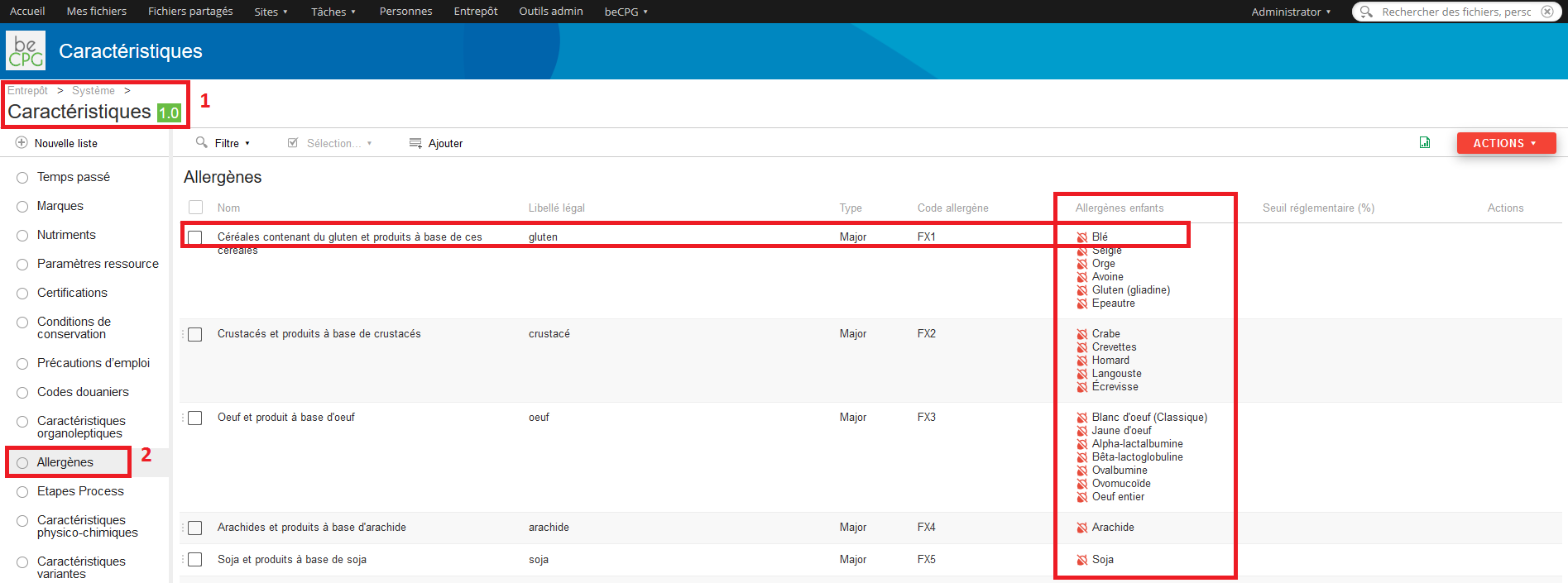
- Le seuil réglementaire (%)
Certains allergènes sont considérés comme présent uniquement à partir d'une certaine quantité. C'est le cas dans la réglementation européenne du sulfite.
- Le seuil réglementaire en cas de présence fortuite (%)
Afin d'effectuer des analyses sur la présence d'un allergène en contamination fortuite dans votre produit selon le VITAL®, il est aussi possible de définir un seuil pour lequel l'allergène n'est pas considéré comme présent en contamination fortuite.
- La langue du rapport
Il s'agit de la langue pour laquelle l'allergène est considéré. ex : Au japon, la tomate est un allergène majeur
Note : l'allergène doit être indiqué comme étant majeur sinon il sera considéré comme mineur pour les langues non renseignées.
Caractéristique allégations
beCPG propose une liste non exhaustive d'allégations courament utilisées pour les secteurs agroalimentaire et cosmétique, que vous pouvez personnaliser, soit via import, soit manuellement. Le "Nom" correspond à l'appellation utilisée dans la recherche, tandis que le "Libellé légal" désigne le nom figurant sur la fiche technique. Cette distinction vous permet d'ajouter des détails supplémentaires dans le nom, facilitant ainsi la saisie des ingrédients par les utilisateurs au sein des entités. exemple : Canada Source de Calories.
Chaque ligne de la liste comprend plusieurs paramètres supplémentaires qui permettent de configurer plus finement le comportement des allégations :
- Type : permet de définir une famille d’allégations afin de faciliter le filtrage dans l’interface. Les types disponibles peuvent être personnalisés dans le menu Listes de valeurs.
- Formule : permet de définir le calcul automatique pour les allégations dites "calculées". Le calcul doit être rédigé en langage SPEL (Spring Expression Language)Plus d'information via ce lien
- Seuil Réglementaire : Ce paramètre permet de fixer un seuil à partir duquel l’allégation devient applicable. Il est basé sur la comparaison des valeurs de % revendiqué par rapport au % applicable. (ex : si le seuil est fixé à 80 %, l’allégation ne sera considérée comme valide que si la valeur du % revendiqué atteint au moins 80 % de celle du % applicable.)
- Manuel : Si cette option est activée, l’allégation ne sera pas formulée automatiquement. L’utilisateur devra sélectionner manuellement la valeur de l'allégation.
- Groupe en lecture : par défaut, toutes les allégations peuvent être ajoutées à une entité. Si un groupe de lecture est défini, seul ce groupe pourra sélectionner l'allégation dans la liste déroulante pour l’ajouter à l’entité. Les autres utilisateurs ne verront pas l'allégation dans la liste ; à la place de son nom, ils verront la mention « Accès interdit ». (Attention : cela n’empêche pas ces utilisateurs de saisir une valeur).
- Langue du rapport : Indique la langue cible pour laquelle l’allégation est considérée. Cela permet de gérer des variantes géographiques dans les rapports multilingues.
Caractéristique Physico-chimiques
Les charactéristique Physico-chimiques sont défini par plusieurs champs qui déterminent son identité, sa manière d’être calculée, et la façon dont elle est diffusée dans les différents niveaux de composition. Cette section vous permet de définir son nom, son code, son unité, ainsi que ses règles de formulation et de propagation.
- Nom : nom de la physico.
- Code : code la physico.
- Description : description pouvant être affichée dans les fiches technique en complément du libellé légal.
- Libellé légal : libellé légal de la physico à afficher sur la fiche technique.
- Unité : unité de la physico.
- Type : permet de définir une famille de physicos afin de faciliter le filtrage. Les types disponibles peuvent être personnalisés dans les listes de valeurs.
- Formulés : par défaut, la physico est manuelle. Si cette case est cochée alors la valeur sera formulée en fonction des valeurs saisies sur les niveaux du dessous de la manière suivante : (valeur du niveau inférieur / quantité mise en oeuvre dans la composition) * quantité de l'entité mise en oeuvre dans la composition.
- Formulés avec volume : par défaut, la physico prend en compte la quantité mise en oeuvre lors de la formulation. Si cette case est cochée alors la valeur sera formulée en fonction du Volume net (L) [bcpg:netVolume].
- Formule : permet de définir le calcul automatique pour les physicos dites "calculées". Le calcul doit être rédigé en langage SPEL (Spring Expression Language)Plus d'information via ce lien
- Propager : par défaut, la physico doit être ajoutée manuellement à chaque niveau pour qu’elle apparaisse sur le produit fini.. Si cette case est cochée, dès que vous ajouterez la physico sur une MP, elle remontera automatiquement sur tous les niveaux jusqu'au produit fini.
- Code ERP : permet de saisir un code qui permettra l'interfaçage avec un erp.
Caractéristique Usine
Vous pouvez ajouter l'estampille sanitaire de votre l'usine dans le champ "N° d'agrément".Si vous liez l'usine à votre produit fini, l'estampille apparaîtra sur la fiche technique
Caractéristique Toxicités
Cette liste permet de sélectionner les toxicités qui seront calculées en cochant “Données toxicologiques” dans la liste des ingrédients.

- Nom : nom de la toxicité qui apparaît après calculs dans la liste “Toxicologie des ingrédients”.
- Type de toxicité : choix du type afin de savoir quels champs calculer.
- Quantité finale (mg/j) : Quantité à ne pas dépasser pour la toxicité.
- Calculer les valeurs systémiques : booléen à cocher pour calculer les données systémiques. La valeur apparaît dans l'onglet "Toxicologie" de la liste Ingrédients.
- Calculer les valeurs maximales : booléen à cocher pour calculer les données maximales. La valeur apparaît dans l'onglet "Toxicologie" de la liste Ingrédients.
Les notifications
Il est possible de générer l'envoi de notifications aux utilisateurs par e-mail de façon régulière lors d'évènements particuliers (mise à jour de documents, mise à jour de PF, MP ou SF etc.).
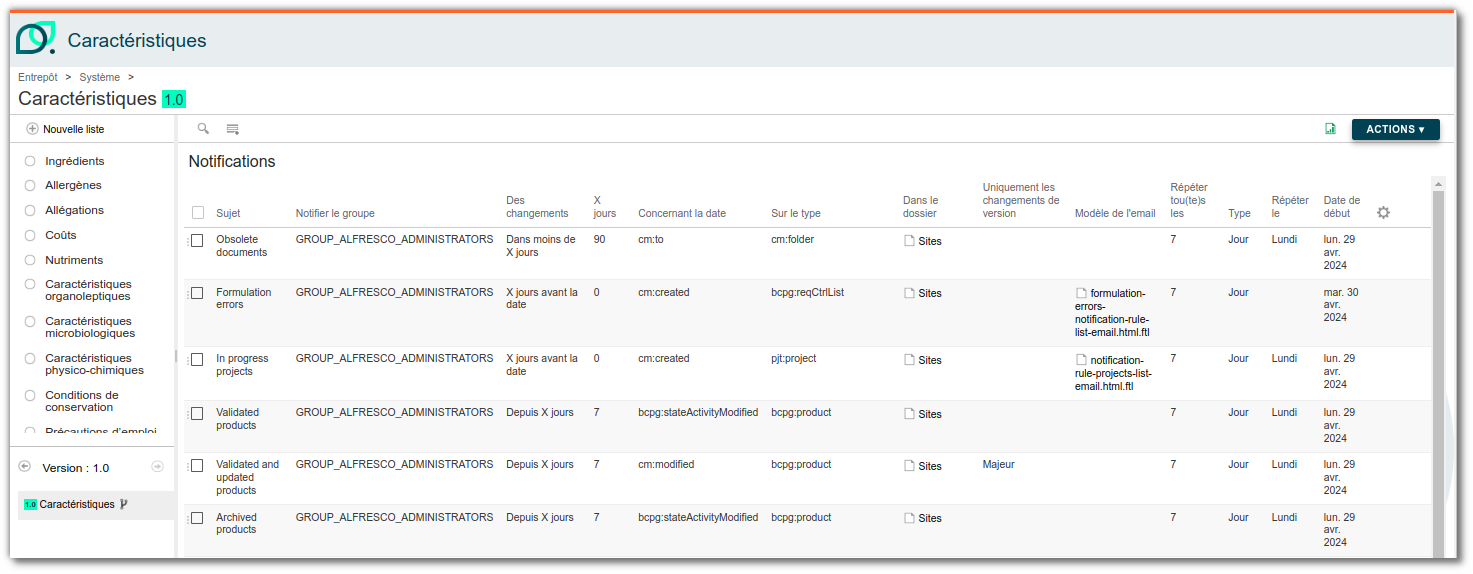
Vous pouvez ajouter une notification, dans la section "Notifications" des "Caractéristiques :
Notifications:
- Groupes ou personnes à notifier
Type de changement :
- X jours avant la date : MIN à (aujourd'hui-X)
- X jours après la date : (aujourd'hui+X) à MAX
- Depuis X jours : (aujourd'hui-X) à aujourd'hui
- Dans moins de X jours : aujourd'hui à (aujourd'hui+X)
X jours à la date : égal à (aujourd'hui+X).
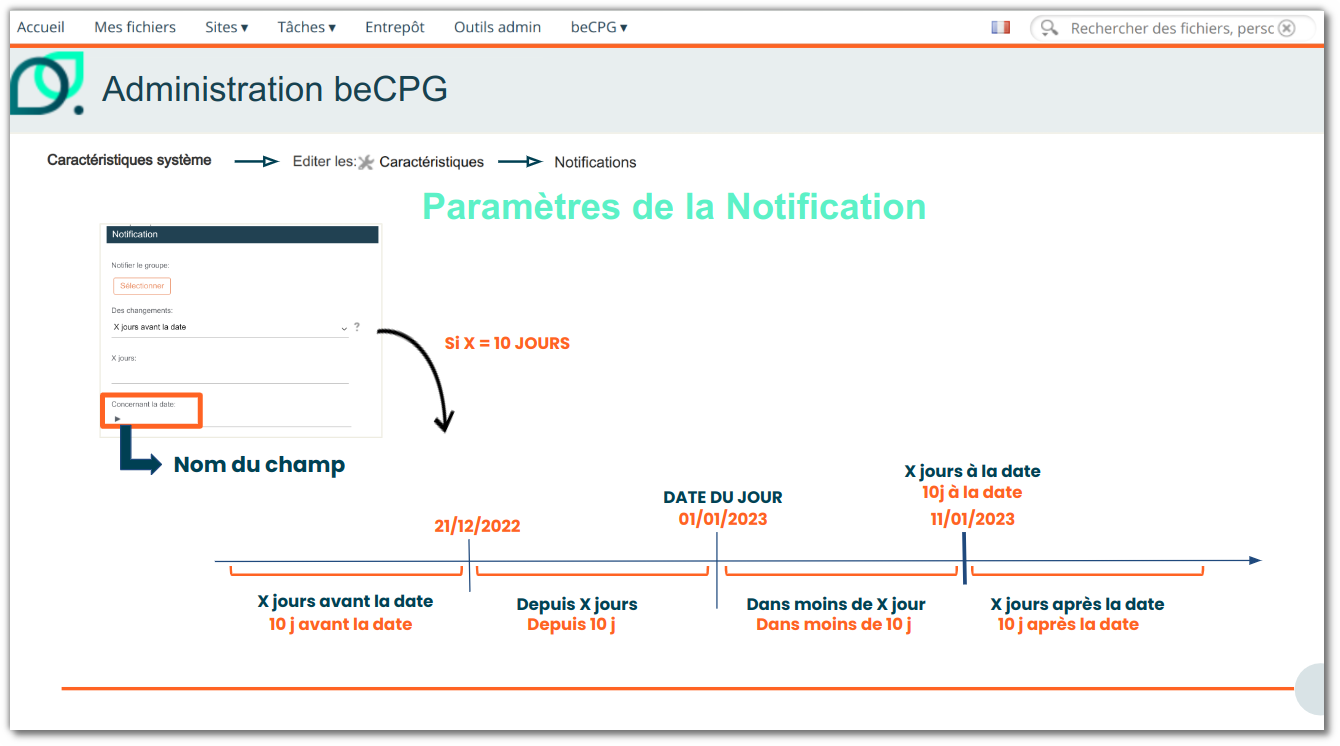
ex : Date du jour = 01/01/23 & X = 10 j & Date = bcpg:certifcatDate X jours avant la date : Tous les certificats antérieurs au 21/12/2022 X jours après la date : Tous les certificats ultérieurs au 10/01/2023 Depuis X jours : date comprise entre 21/12/2022 et 01/01/23 Dans moins de X jours : Date comprise entre 01/01/23 et 10/01/2023 X jours à la date : Certificat à cette date 10/01/2023
Champs de date à prendre en compte. Exemple : cm:modified pour toute modification sur une entité.
- Script : En liant un script, il est possible de faire des modifications ou d'effectuer des calculs sur les entités trouvées par la recherche.
ex : archiver les produits dont la date de fin de commercialisation est dépassée
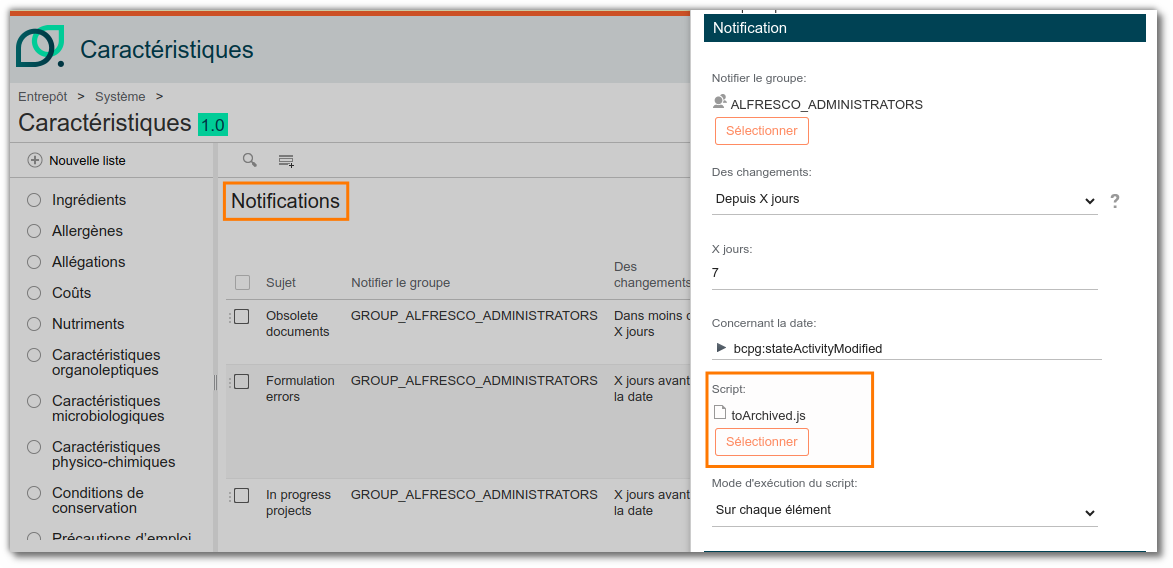
Filtres:
- Type d'entité. Exemple : Matière première, produit fini etc.
- Dossier : Permet de choisir sur quel dossier/site se trouve les documents à notifier.
- Changements de version : Notification sur modification mineure/majeure.
- Filtre avancé (Lucène) : Possibilité d'inclure un filtre au format JSON. Par exemple, si vous voulez seulement recevoir les notifications qui concernent les semi finis ayant une certaine usine :
{
"query": "@cm\\:name:\"Fiche*\"",
"entityFilter": {
"entityType": "bcpg:semiFinishedProduct",
"criteria": {
"assoc_bcpg_plants_added": "nodeRef"
}
}
}
ou
{
"query": "@cm\\:name:\"Fiche*\"",
"entityFilter": {
"entityType": "bcpg:semiFinishedProduct",
"criteria": {
"assoc_bcpg_plants_added": "nodeRef"
}
},
"nodeFilter": {
"criteria": {
"assoc_bcpg_clients_added": "nodeRef"
}
}
}
ou
{ "query":
"+@{http://www.bcpg.fr/model/becpg/1.0}productState:\"Valid\" OR
+@{http://www.bcpg.fr/model/becpg/1.0}productState:\"Simulation\" OR
+@{http://www.bcpg.fr/model/becpg/1.0}productState:\"ToValidate\""
}
E-mail :
- Sujet : Objet de l'e-mail de notification.
- Modèle de l'e-mail : Modèle prédéfini (accessible ici: Entrepôt --> Dictionnaire de données --> Modèles d'e-mail).
Récurrence:
- Répétitions et Type : Définir une fréquence de répétition en jour/semaine/mois/année
- Répéter le... : Permet de paramétrer le jour des notifications (utile pour un type semaine)
- Date de début : Date de début de fonctionnement de la notification récurrente.
Questionnaires
Il est possible de configurer des questionnaires afin de les utiliser dans le cadre du wizard projet (notamment pour les projets du portail fournisseur).
Pour ce faire, accédez aux caractéristiques de l’administration, puis ouvrez la liste Questionnaire" :
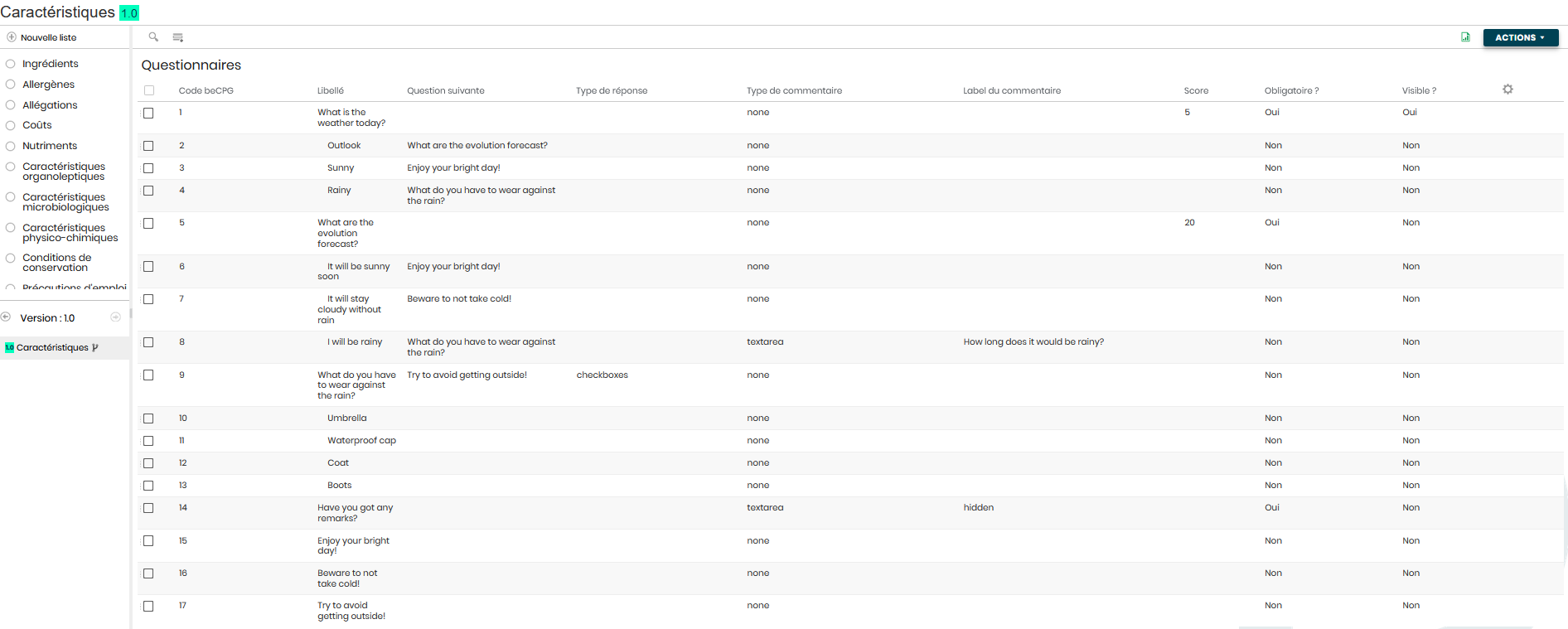
Paramétrage des questions :
Ici, vous pourrez trouver plusieurs champs à compléter :
- Tri : Permet de gérer l'ordre d'affichage des questions sur les wizards.
- Libellé : Nom de la question ou de la réponse. Il est possible d'ajouter des balises html pour mettre en gras, surligné, italique etc.
- Parent : Sélectionner la question à rattacher à la réponse.
- Obligatoire : Cette option permet de définir une question comme obligatoire. Attention : cette fonctionnalité n’est pas disponible pour les types cases à cocher et liste à choix unique. Une question obligatoire doit impérativement recevoir une réponse pour que le questionnaire puisse être validé.
- Visible : Permet d’afficher une question par défaut, sans lien avec le champ Question suivante. Les questions décochées ne s’afficheront que selon la réponse donnée à la question précédente. Si elles ne sont pas présentées à l’utilisateur, elles ne seront ni prises en compte dans le score ni visibles sur la fiche technique.
- Note : Permet d'ajouter une description en dessous de la question.
- Note supérieur : Permet d'ajouter une description au dessus de la réponse.
- Note inférieur : Permet d'ajouter une précision en dessous de la réponse.
- URL : Permet d'ajouter un lien en dessous de la question (vers un texte réglementaire par exemple).
- Critère : Permet de lier des questions à un critère et de générer un score par critère en fonction du modèle d'entité. (ex : Je veux évaluer mes fournisseurs en créant un critère RSE que j'ajoute sur mon entité fournisseur dans la liste "Évaluation").
- Score : J'indique le score que va rapporter chaque question sur mon critère. J'indique le score total sur ma question et le nombre de points rapportés sur chaque réponse. Le score est égal à la somme des scores des réponses divisée par le score de la question sur 100%. (Ne peut pas être utilisé en dehors des questions à choix unique ou multiple).
- Type de réponse : Ce champ doit être paramétré sur le parent (question) dans le cas des questions à choix unique ou multilple uniquement. Il y a 4 types de réponses :
- Par défaut (vide) : Boutons radions. À utiliser pour la notion de question suivante.
- List : Liste de valeur à choix unique.
- MultiChoiceList : Liste à choix multiple.
- Checkboxes : Case à cocher.
- Type de commentaire : Permet de sélectionner le format d'affichage de la question (parent) ou du commentaire à afficher en complément d'une réponse du type "Bouton Radio (ex : Si "Autre", précisez en commentaire). Conserver "Aucun" sur les questions (parents) à choix unique ou multiple.
- Par défaut (Aucun) : À conserver sur les questions (parents) à choix unique ou multiple.
- Texte : Sur une question ouverte avec une réponse courte (une ligne).
- Texte multiligne : Sur une question ouverte avec une réponse longue (plusieurs lignes).
- Nombre : Sur une question dont la réponse est un nombre qui peut être décimal (ex : 21,5).
- Nombre entier : Sur une question dont la réponse doit être un nombre entier. (ex : 18).
- Pourcentage : Sur une question dont la réponse est un pourcentage. (ex : 2,5%).
- Date : Sur une question dont la réponse est une date (ex : date de lancement).
- Date & heure : Sur une question dont la réponse est une date et une heure (ex : demande de rendez-vous).
- Libellé du commentaire : S'affiche sur la réponse (enfant) en complément d'une réponse du type "Bouton Radio".
- Question suivante : Nom de la question à ouvrir en fonction de la réponse apportée. Ce paramétrage peut être réalisé sur la question en cas de question sucessive ou directement sur la réponse si son affichage dépend de cette réponse. Il est possible d'indiquer plusieurs questions dans ce champ. (ex : sur une MP, vous demandez s'il y a la présence d'arôme, si le fournisseur répond "oui", il devra compléter toutes les questions concernant l'arôme).
- Génération automatique des questions :Les questions peuvent être ajoutées manuellement dans la liste Questionnaire d’une entité ou de son modèle (afin qu’elles apparaissent sur toutes les entités associées à ce modèle), ou bien générées automatiquement en fonction des paramètres définis.
- Liste de questionnaires :Permet de choisir la liste Questionnaire de l’entité dans laquelle la question sera disponible.
- Si le champ est rempli, seules les questions de cette lié à cette liste apparaîtront dans la liste déroulante.
- Si le champ est vide, la question sera disponible dans toutes les listes Questionnaire de l’entité.
- Pour la génération automatique, ce champ détermine la liste dans laquelle la question sera créée automatiquement.
- Génération activée : Si décochée, la question doit être ajoutée manuellement sur les entités. Si cochée, elle sera générée automatiquement selon au moins deux critères (le nom de la liste précédemment sélectionnée et l'un des critères ci-après).
- Caractéristiques liées : Critère utilisé pour générer automatiquement des questions, par exemple : Matériaux, pour le papier-carton, demander au fournisseur la présence d’une armature ainsi que son nom et son poids.
- Types d'entité :Permet de choisir les types d’entités sur lesquels la question sera générée (ex: matière première, semi-fini, produit fini, emballage, kit emballage et projet.).
- Familles liées : Permet de sélectionner la famille ou la sous-famille d'une entité pour laquelle vous souhaitez générer la question automatiquement. (ex : pour les matières premières additives, je souhaite connaître son support).
- Filiales : Permet de générer des questions en fonction de la filiales (ex : France).
- Usines : Permet de générer des questions en fonction de l'usine de fabrication (ex : nom de la ligne de production).
Affichage des questions sur l'entité
Les questions sont ensuite ajoutées ou peuvent être ajoutées à une liste Questionnaire d'une entité ou d'un modèle d'entité. Deux vues sont alors disponibles. Voici un exemple de rendu possible avec les paramètres que nous venons de configurer :
- Vue questions / réponses :
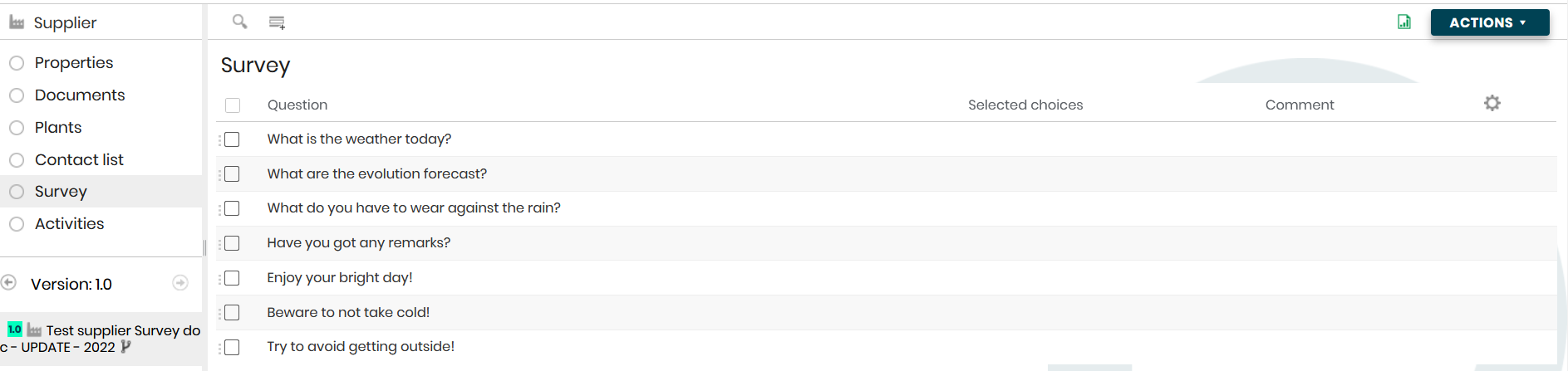
- Vue Wizard :
Cliquez sur "Vue questionnaire" pour visualiser votre questionnaire comme sur le wizard.
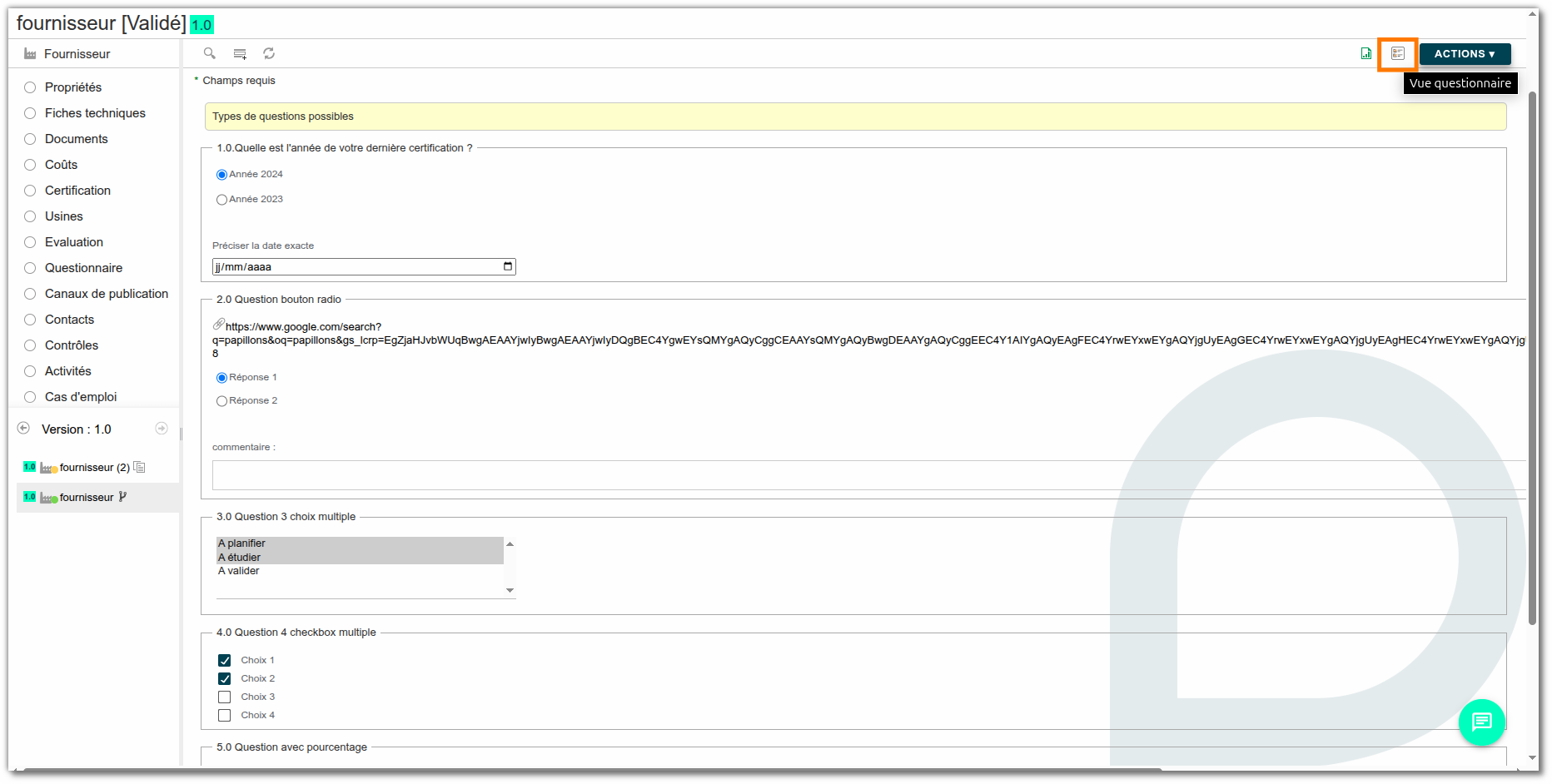
Affichage des questionnaires dans un livrable projet
- Vue wizard des livrables projets :
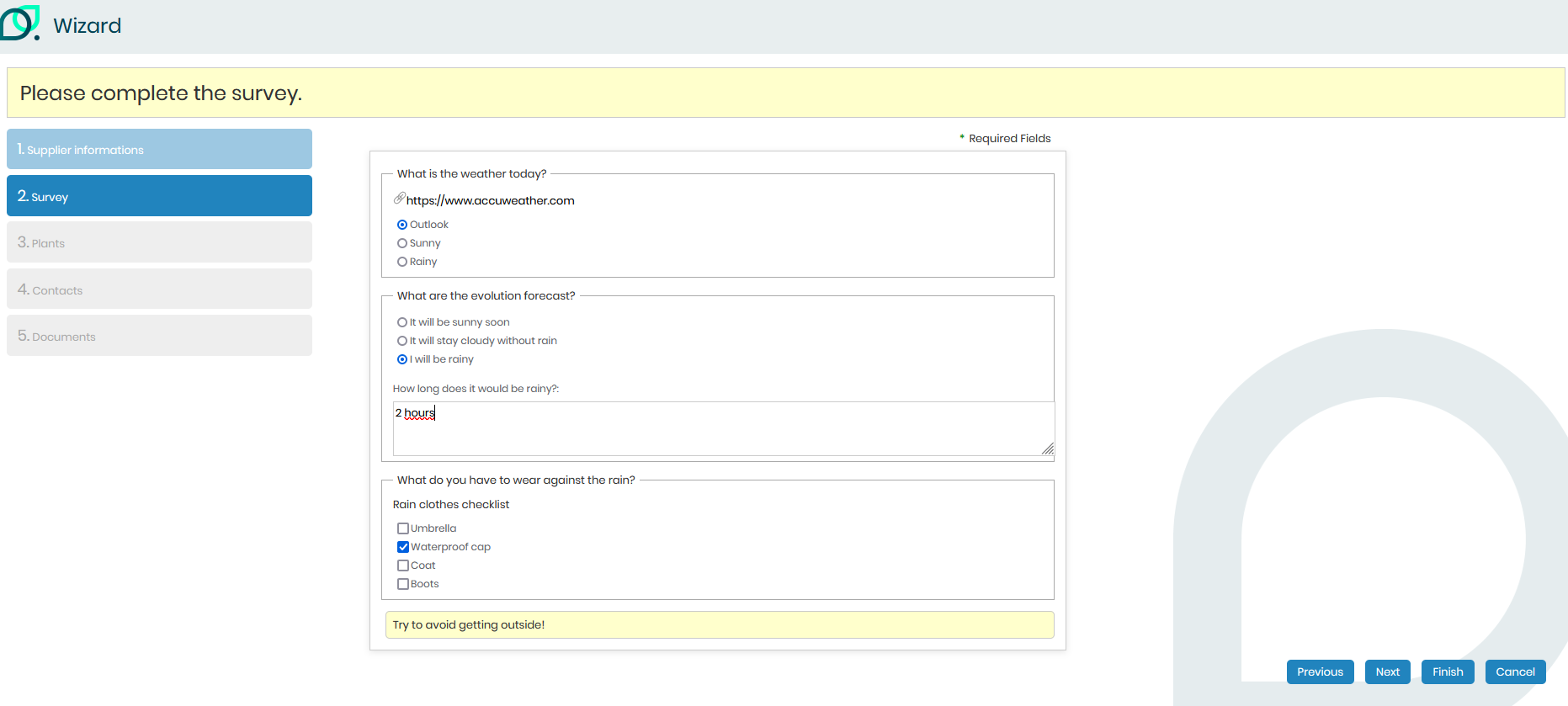
Pour la réalisation des paramétrages des wizard, référez-vous à la documentation Wizards
La hiérarchie de produit ou la gestion des familles et sous-familles des entités
Accès : beCPG>Administration BeCPG>Caractéristiques système/hiérarchie des produits
La hiérarchie des produits se paramètre par type d'entités (produits finis, emballages, clients, fournisseurs, ...).
Ajout d'une famille : Pour ajouter une famille aux matières premières, il faut ajouter un élément dans la « Hiérarchie des matières premières » :
- Allez dans "hiérarchie des matières premières",
- Cliquez sur "ajouter" (bandeau supérieur). Une fenêtre va s'ouvrir,
- Indiquez le nom de votre nouvelle famille (Epicerie) dans Valeur,
- Enregistrez.
Ajout d'une sous-famille : Pour ajouter une sous-famille aux matières premières, il faut ajouter un élément dans la « Hiérarchie des matières premières ».
- Allez dans "hiérarchie des matières premières",
- Cliquez sur "ajouter" (bandeau supérieur). Une fenêtre va s'ouvrir,
- Indiquez le nom de votre nouvelle sous-famille (Pâtes, riz, semoules) dans Valeur,
- Ajoutez un Parent c'est à dire une famille (Epicerie),
- Enregistrez.
Dans cet exemple, il est désormais possible de classer les matières premières par Epicerie (famille / hiérarchie1) / Pâtes, riz, semoules (sous-famille / hiérarchie2)
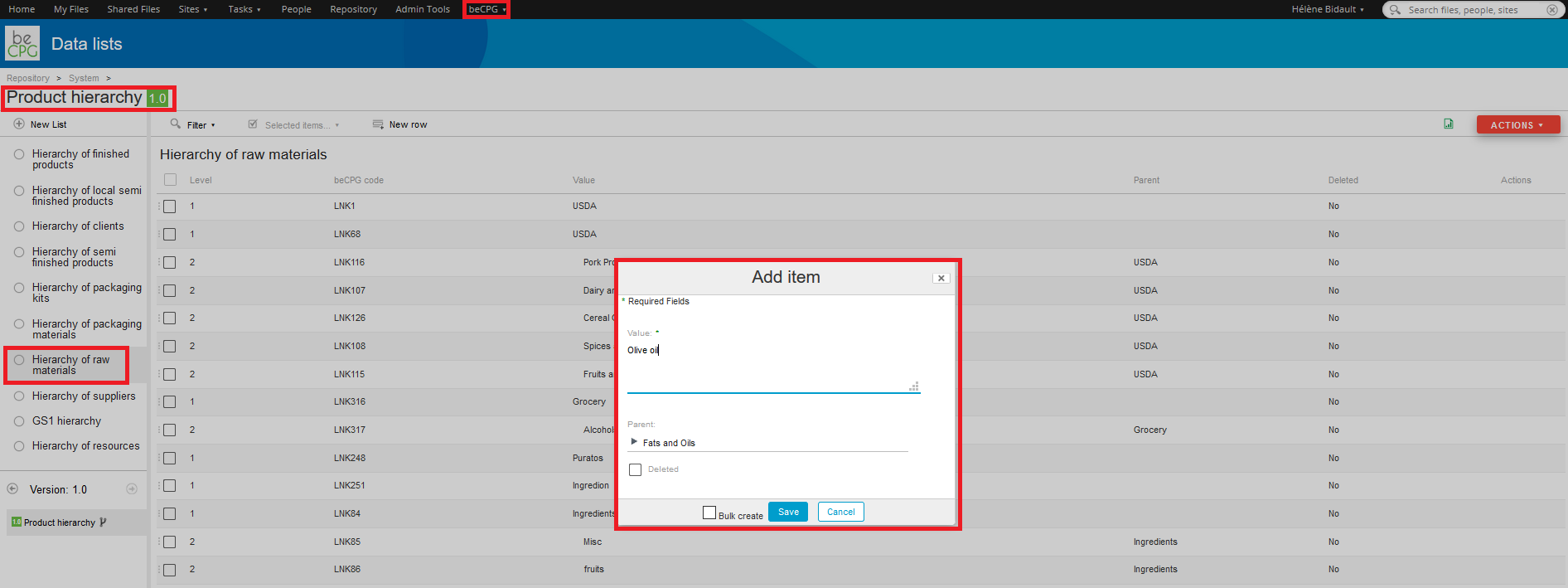
Listes Projet
Dans les listes Projet, on retrouve :
- les légendes des étapes (associe une couleur aux étapes);
- la hiérarchie des projets (familles et sous-familles des projets);
- les états des demandes;
- les origines des demandes (ex : service qui a fait la demande, Marketing/Achat/R&D etc.);
- les sponsors (la personne ou le service sponsor du projet);
- les types de temps (pour le suivi des temps passés sur un projet);
- les coûts des ressources
- les types de critère d'évaluation (liste de valeur pemettant de lier un critère d'évaluation à un type)
- les critères d'évaluation (les critères pour évaluer les projets, lier des questions à ces critères pour générer un score, ajouter des formules de calcul pour paramétrer des scores)
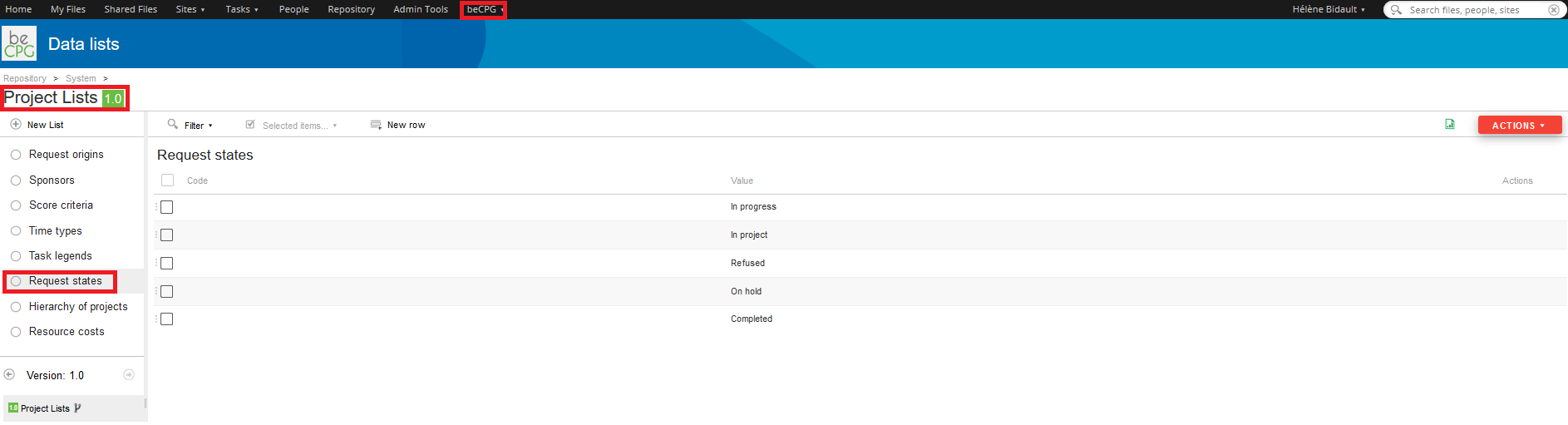
Légendes des étapes
Cette liste permet d’associer une couleur à chaque étape. Dans votre modèle de projet, vous pouvez ensuite lier chaque tâche à une étape afin de mieux visualiser l’avancement. Il est également possible de définir sur quels sites les étapes seront disponibles.
Critères d'évaluation
Le système permet de calculer automatiquement des notes et des classements (par exemple : A, B, C, D) dans la liste "Évaluation" en fonction des données saisies sur l'entité, telles que l’ACV, les données physico-chimiques, les nutriments ou encore les coûts. Les calculs sur les critères d'évaluation sont définis dans l'administration puis ajoutés sur l'entité, le modèle ou les cahiers des charges en fonction du besoin. Il est également possible de générer une note globale sur le produit fini à partir des notes de chaque matière première grâce à l'option "Formuler".

- Nom : Indiquez le nom du critère à afficher sur la liste évaluation.
- Description : Vous pouvez indiquer une description qui n'est pas visible par défaut sur le PLM.
- Type de critère : Rangez par type de critère vos critères d'évaluation pour effectuer des filtres par exemple
- % Pondération : Indiquez la pondération de chaque critère. La somme des pondérations des critères présents sur l'entité doit être égale à 100%
- Formule du critère : Formule de calcul permettant de générer le score lorsque le critère n'est pas lié à une question
- Formule du détail : Formule permettant d'afficher le détail du calcul de génération du score
- Formule du classement : Formule permettant de générer un classement (ex : A, B, C, D)
- Est formulé : Permet de formuler un score sur les entités du niveau du dessus (ex : je génère un score RSE sur mon fournisseur et je souhaite le formuler sur ma Matière première pour générer une note globale sur celle-ci.
Il est ensuite possible :
- d'ajouter les critères sur la liste "Evaluation" d'un modèle d'entité
- ou de créer un cahier des charges avec la liste "Evaluation" et d'y ajouter l'ensemble des critères avec des catégories. Dès que le cahier des charges est associé à l'entité, la liste évaluation est générée sur le modèle d'entité.
Pour la réalisation des paramétrages de la liste évaluation sur les cahiers des charges, référez-vous à la documentation Evaluation
Listes de valeurs
Matériaux d'emballage
Cette liste est initialisée à la création du système avec les valeurs de CITEO:
- Acier
- Aluminium
- Papier-carton autre que briques
- Briques
- Verre
- Plastique - Bouteille flacon en PET clair
- Plastique - Bouteille et flacon en PET foncé/coloré, PP ou PP
- Plastique - Emballage rigide PE, PP ou PET
- Plastique - Emballage souple en PE
- Emballage rigide en PS
- Plastique - Emballage complexe ou autres résines hors PVC
- Plastique - Emballage contenant du PVC
- Autres matériaux - Matériaux non transformés issus de ressources renouvelables et gérées durablement avec filière de recyclage matière ou de valorisation organique en développement (bois, liège)
- Autres matériaux - Sans filière mais valorisables énergétiquement (textile, autres matériaux…)
- Autres matériaux - Sans filière et non valorisables énergétiquement (grès, porcelaine, céramique)
Si la liste n'a pas été initialisée, vous pouvez demander à beCPG d'importer le fichier "07 - pmLists.csv".
Cette liste peut-être personnalisée. Attention toutefois : les valeurs ajoutées ne seront pas reconnus par le rapport CITEO si le code Citeo n'est pas complété sur le matériau.
Type d'emballage
Cette liste est initialisée à la création du système avec les valeurs de GS1.
Catégories d'ingrédient réglementaires
Cette liste est initialisée avec les types d'additifs définis par la réglementation (Européenne, Américaine, etc.). Elle peut être personnalisée pour créer d'autres catégories de regroupement (par exemple : arômes, légumes, champignons), de manière similaire aux autres listes. La "Valeur" correspond au nom utilisé dans la recherche pour associer la catégorie à l'ingrédient, tandis que le "Libellé légal" désigne le nom affiché sur l'étiquetage.
Dans l'étiquetage, la catégorie réglementaire permet de regrouper les ingrédients selon leur classification réglementaire. exemple : antioxydant : E300 ; émulsifiant : E472, E322.
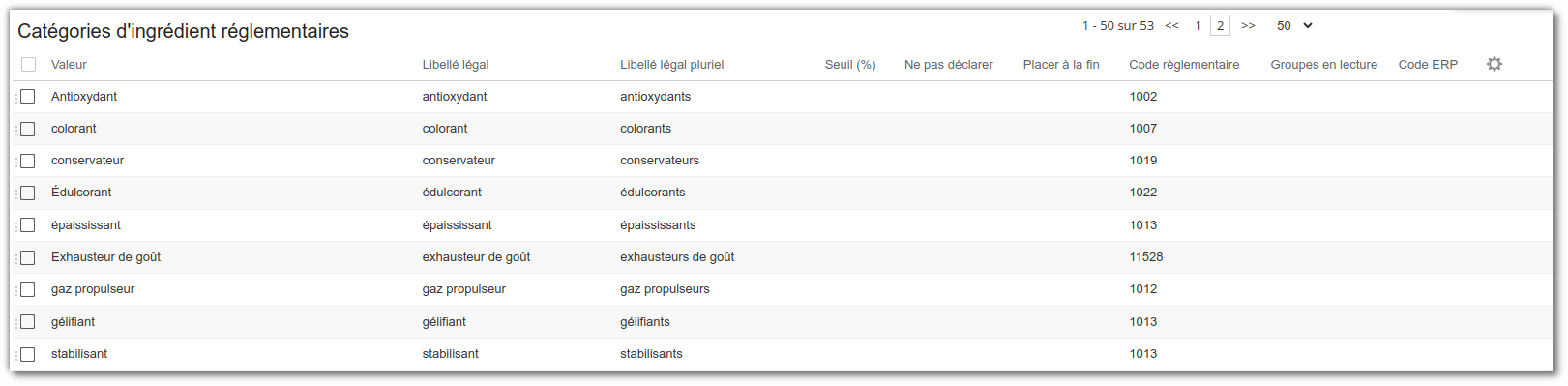
D'autres options sont également disponibles dans cette liste :
- Libellé légal pluriel: Nom affiché sur l'étiquetage si le regroupement contient plusieurs valeurs.
- Seuil (%) : Permet de regrouper les ingrédients liés à cette catégorie si leur proportion est inférieure à un certain seuil. exemple : Regrouper les épices uniquement si leur quantité est inférieure à 2%.
- Ne pas déclarer : Si cette case est cochée, la catégorie et les ingrédients associés ne sont pas déclarés. exemple : Ne pas déclarer la catégorie "anti-agglomérant".
- Placer à la fin : Si cette case est cochée, la catégorie et les ingrédients associés sont placés à la fin de la liste. exemple : La catégorie "boyaux" est systématiquement placée à la fin.
Listes qualité
Méthodes de contrôles
- Nom : Nom de la méthode utilisée sur les listes physicos-chimiques, microbiologiques, contrôles, plan de contrôles, analyses.
- Description : Description de la méthode physico.
Dossiers système
Les modèles d'entités
Les modèles d'entités se paramètrent par type d'entité (matière première, produit fini, produit semi-fini, client, fournisseur,...). Une fois que le modèle est paramétré, dès qu'un utilisateur créé une entité, le système initialise les dossier et les listes par rapport comme le modèle. Les modèles d'entités possède un aspect spécifique qui les distingue des produits classique cliquez içi pour plus d'informations.
Les listes de données
Les modèles d'entité permettent de définir les caractéristiques à renseigner (ex: coûts, allergènes, nutriments, etc...). Une fois que le modèle est paramétré, dès qu'un utilisateur crée un produit, le système initialise le produit avec les caractéristiques du modèle de produit.
L'ajout d'un nouvel allergène aux produits consiste donc à :
- Sélectionner le modèle produit;
- Afficher la liste des allergènes via le bouton « Caractéristiques produit »;
- Ajouter le nouvel allergène au modèle.
Remarque : Le nouvel allergène sera ajouté aux nouveaux produits, mais il ne sera pas ajouté aux produits déjà créés tant qu'ils ne sont pas formulés ou tant que l'administrateur ne clique pas sur l'action "Synchroniser les entités".
Ajouter une allégation sur un modèle
- Sélectionnez dans la liste Allégation sur la gauche
- Cliquez sur ajouter
- Sélectionnez l'allégation que vous souhaitez ajouter à votre modèle
- Enregistrer
- Cliquez sur le bouton ACTION
- Synchronisez les entités.
Il est possible de copier la liste des allégations dans le ou les modèles cibles : => ACTION > copier la liste vers ... > choisir le modèle ou produit cible .
Exemple : ajout d'une allégation sur le modèle des "matières premières"
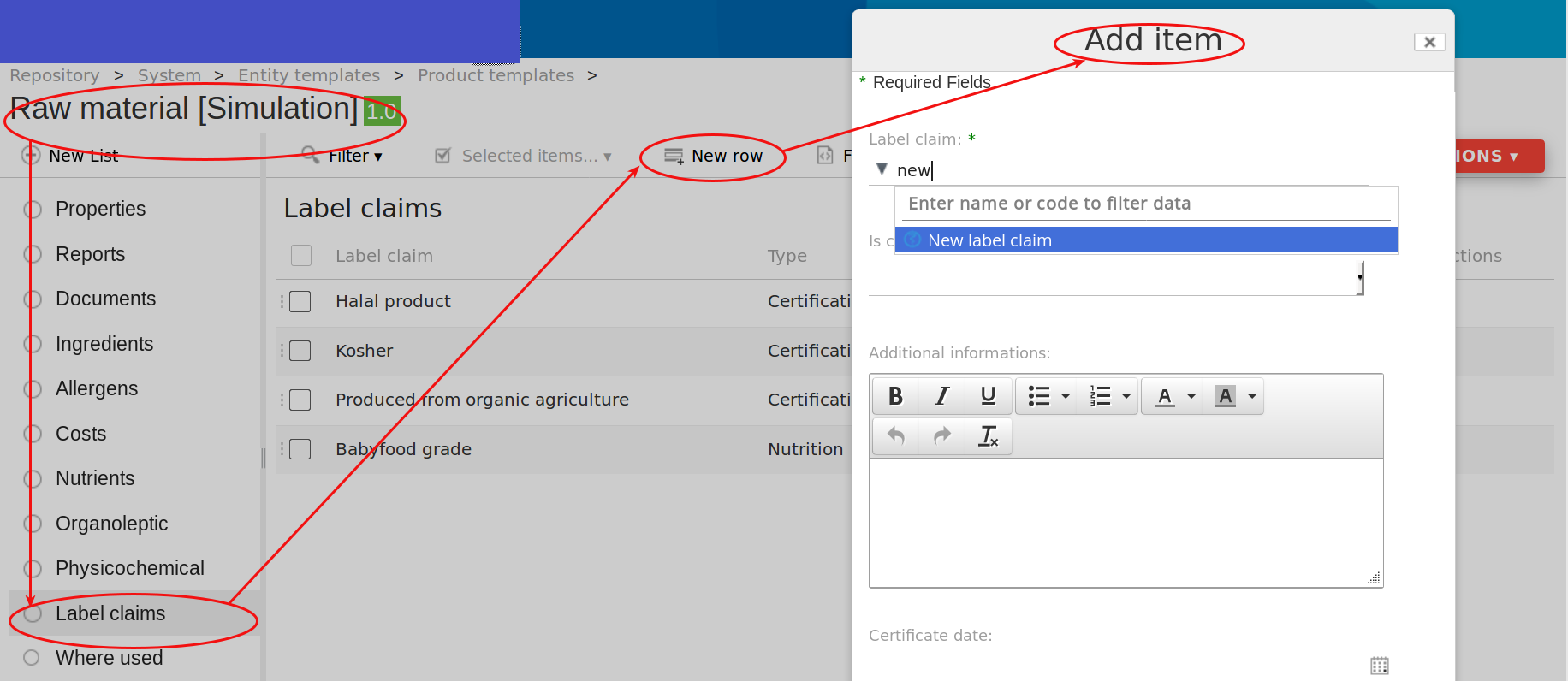
Ajout d'une liste sur une entité
Il est possible de rajouter d'autres listes sur les modèles d'entités. Afin de gérer des informations complémentaires :
- Sur le modèle : Ajouter une liste
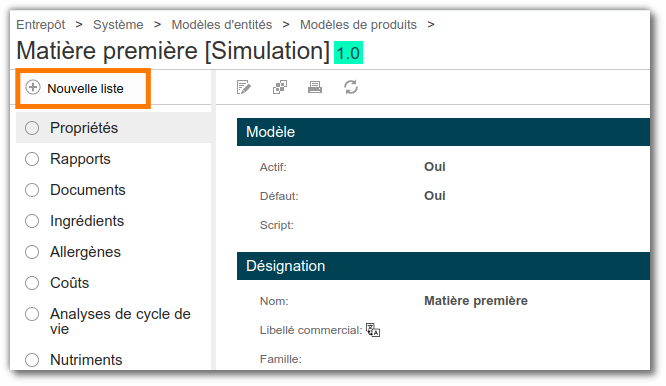
- Sélectionner la liste. Vous pouvez la renommer si besoin.
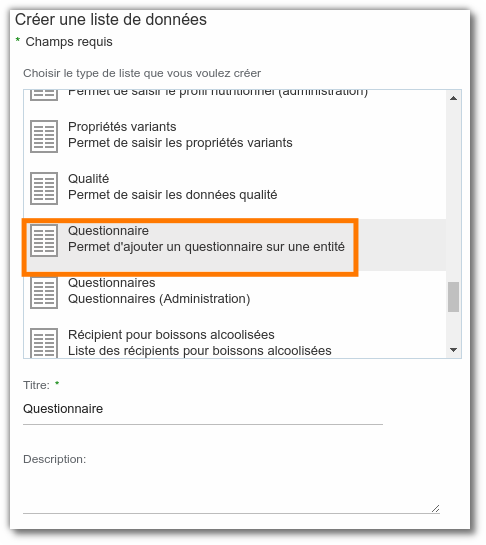
Les listes disponibles sont les suivantes :
Analyses de cycles de vie (ACV) - Liste des process - Matériaux - Mentions - Microbiologie - Paramètres ressource - Caractéristique à contrôler - Informations poisson - Emballages - Récipient pour boissons alcoolisées - Stocks - Substances dangereuses - Prix d'achat - Prix de vente - Produit - Temps passé - Vue personnalisée - Budget - Dépense - Échantillon - Évaluation - Facturation - Liste de demandes - Canaux de publication - Certification - Contacts - Composition - Caractéristique variant
Ajout d'une liste personnalisée
La liste personalisée permet de créer des listes cas d'emploi, smart content ou rapport sur vos entités
1. Une liste cas d'emploi (WUsed)
La liste personnalisée des cas d'emploi est accessible pour toutes les associations, quel que soit leur type. Deux critères sont essentiels pour la définir : le nom technique du type portant l'association et le nom technique du champ/association.
Exemple : Je souhaite ajouter la liste des cas d'emploi "matière première" sur mes fournisseurs afin de pouvoir visualiser la matière première qu'ils me fournissent.
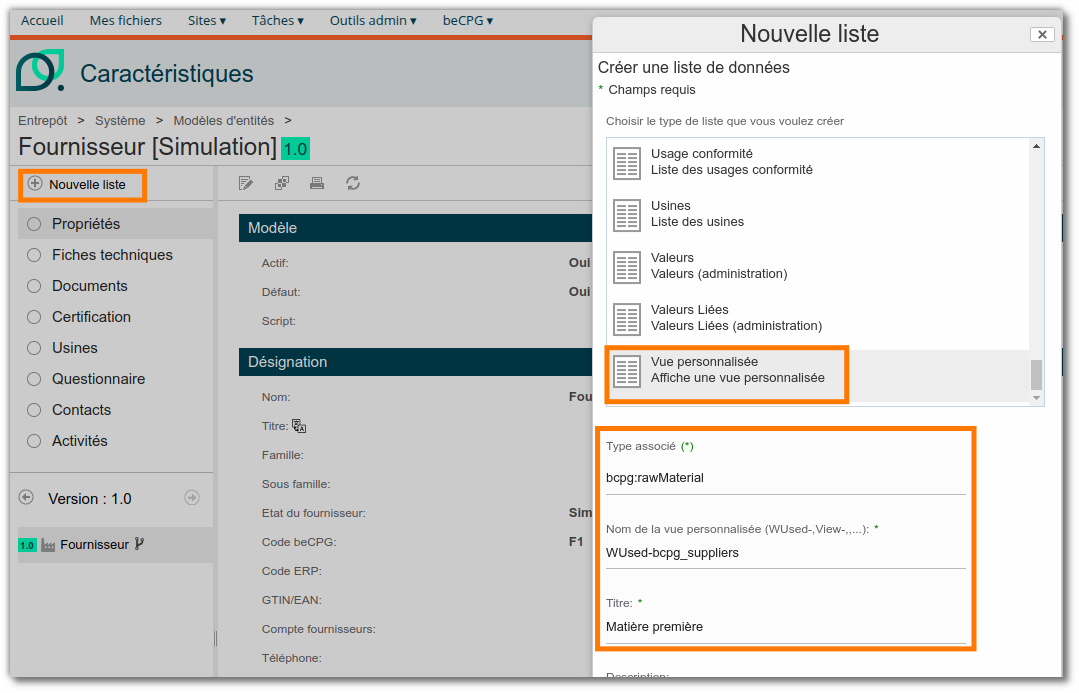
Le type d'association est bcpg:rawMaterial (le champ étant présent dans les propriétés de la matière première). Si un champ apparaît dans une liste, le type sera celui de la liste, et non celui de l'entité.
Le nom de la vue personnalisée est WUsed-bcpg_suppliers (le nom technique du champ étant bcpg:suppliers).
Note : Il peut être nécessaire de créer un formulaire datagridWUsed pour afficher la liste sur l'entité. La documentation est disponible via ce lien
2. Une liste Smart Content (SmartContent)
La liste Smart Content est une liste virtuelle en lecture seule qui permet d’afficher le contenu d’une liste rattachée à une autre entité. Elle est particulièrement utile pour éviter la duplication de données ou la reformulation d'informations déjà existantes ailleurs dans l'application.
Pour mettre en place une liste Smart Content, vous devez :
- Définir l’ID de la liste cible dans le champ Type associé (ex: bcpg:nutList)
- Nommer la vue personnalisée (champ "Nom de la vue personnalisée") en la préfixant par SmartContent-, suivi d’un identifiant significatif (ex:SmartContent-nutList).
- Utiliser une formule SPEL pour identifier dynamiquement l’objet dont vous souhaitez afficher la liste.
Exemple 1 : Affichage de la liste des nutriments du premier composant
Supposons que vous souhaitiez afficher la liste des nutriments liée au premier composant de la liste composition.
Formule SPEL à utiliser :
spel(compoList[0].product)
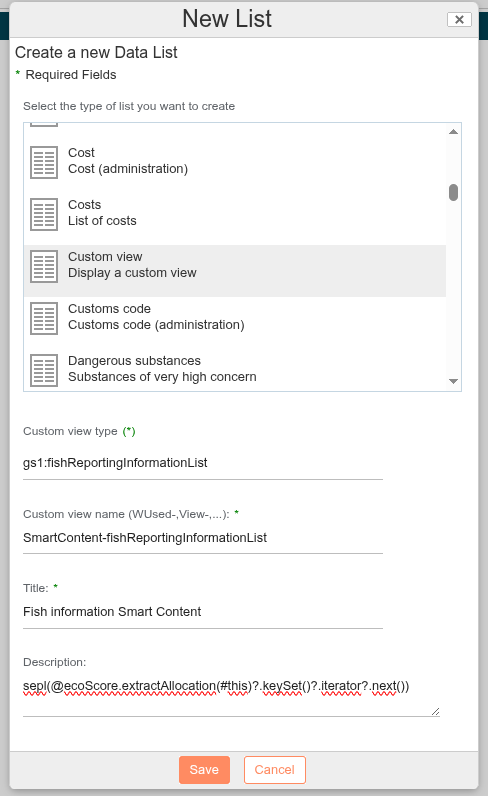
Exemple 2 : Affichage des informations GS1 Fish
Vous souhaitez afficher la liste GS1 Fish Information, disponible sur une matière première utilisée dans la composition du produit.
Formule SPEL à utiliser :
spel(@ecoScore.extractAllocation(#this)?.keySet()?.iterator?.next())
Cette formule permet d’extraire dynamiquement l’objet source à partir de l’allocation définie pour l’éco-score.
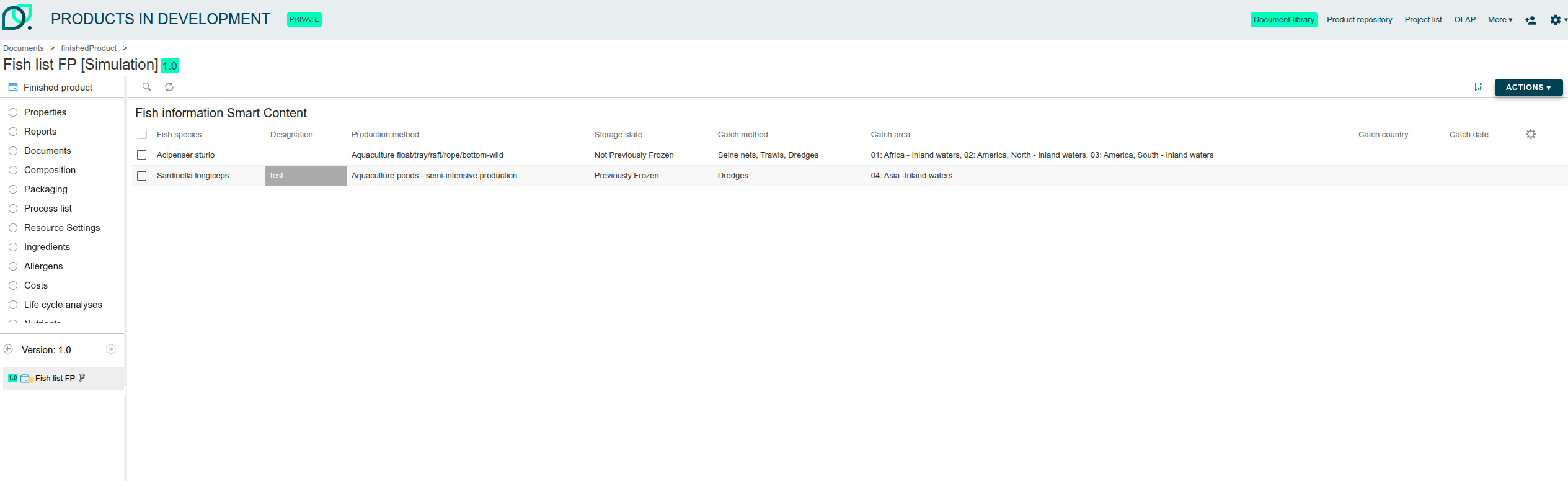

Création d’un modèle MP générique
Objectif La création et l’utilisation d’une MP générique a pour objectif de permettre, si on le souhaite, la gestion indépendante de plusieurs matières premières « identiques » mais présentant des différences comme les fournisseurs, les origines, leur code produit interne,… On va créer un modèle d’entité « matière première générique » qui contrairement à une MP classique, aura une liste « composition » . On pourra ajouter dans « composition » les MP sélectionnées . La MP générique réalisera la synthèse des informations mises à sa disposition.
Création d’un modèle d’entité spécifique : MP génériques
>> BeCPG> Administration BeCPG>modèle d’entité>modèles de produits>
- Faire une copie du modèle de la matière première,
- Renommer la copie : « Matière première générique »,
- Cliquer sur le modèle Matière première générique,
- Ajouter une nouvelle liste : choisir « Composition »,
- Nommer la liste,
- Enregistrer,
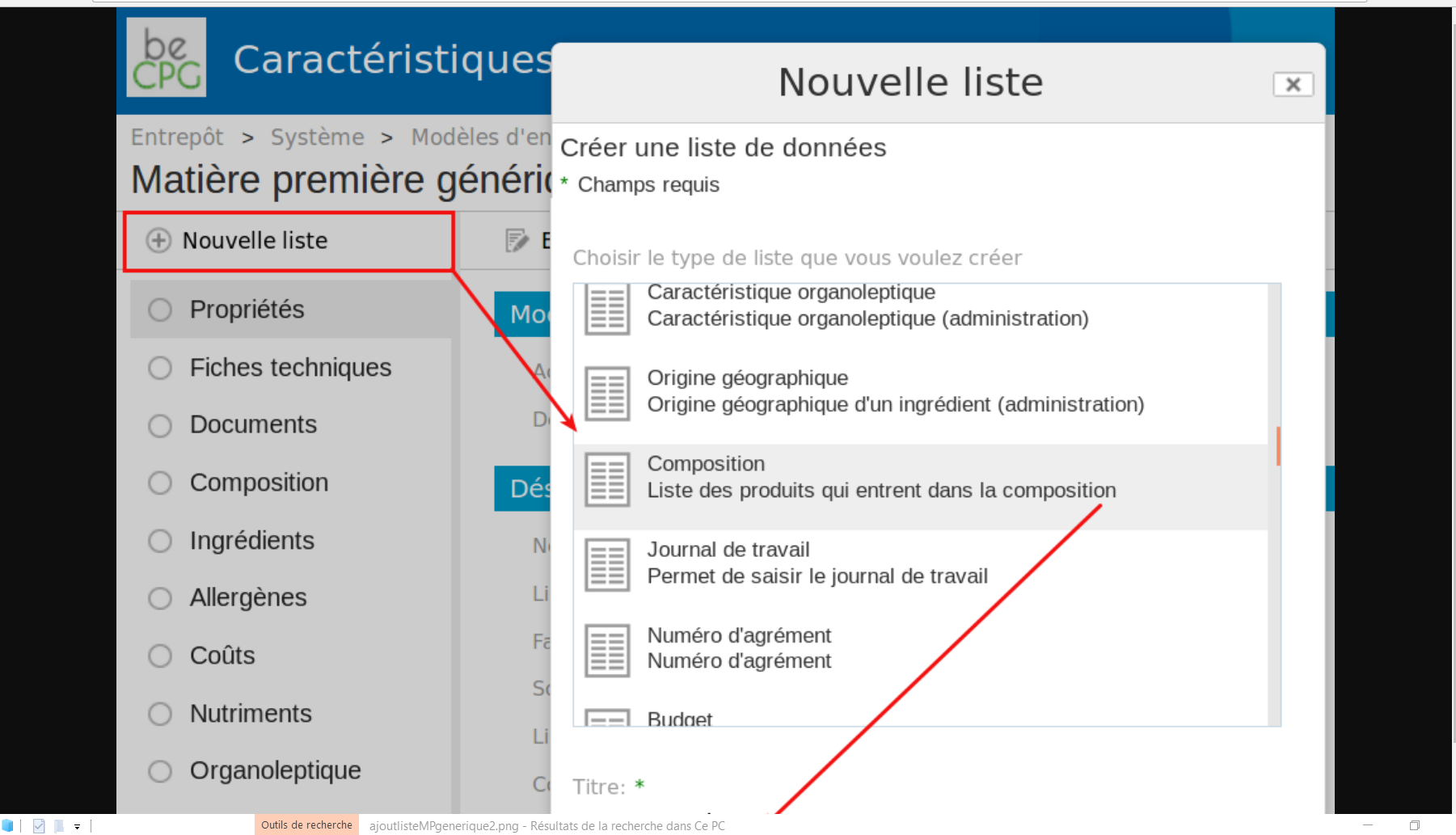
Utilisation d’un modèle d’entité
- Retournez dans votre dossier,
- Créez une matière première,
- Remplissez les informations de dénomination,
- Choisissez le modèle : matière première générique,
- Validez.
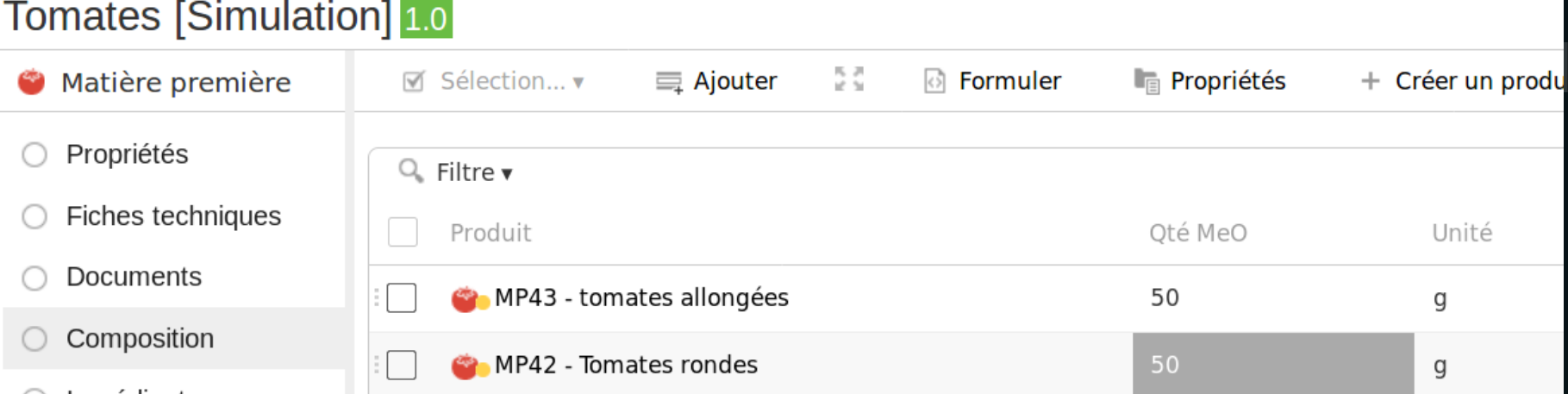
Vous avez dorénavant la possibilité de rajouter une composition à votre matière première. Vous pouvez ajouter toutes les matières premières identiques mais possédant des caractéristiques différentes (fournisseurs, origines, …), Formulez,
Les différents champs : nutritionnels, allergènes, fournisseurs, clients, … seront automatiquement renseignés. Les règles de calculs sont identiques lors de la création d’un produit semi-fini ou un produit fini.
Formulation
Si votre système BeCPG n'est pas connecté à votre ERP : il est possible de formuler avec les matières premières contenues dans la matière première générique. Pour cela, il est conseillé de coder les matières premières qui font partie de la matière première générique : codeERP générique + code ERP fournisseur (par exemple) pour pouvoir les distinguer facilement les unes des autres.
Si votre système est connecté à votre ERP : cela ne sera pas possible car votre sytème ne reconnaîtra pas les codes ERP de ces MP. Le seul code ERP qui lui sera connu est celui de votre matière première générique.
Personnalisation de l'icône
L'icône des modèles d'entités est personnalisable sur le visuel produit ou la composition. Les nouvelles icônes sont à ajouter dans le dossier "icônes" de l'administration, en respectant un format spécifique pour la nomenclature :
![]()
Sur l'entité, pour le visuel produit, une icône en 64px X 64px :
generic-[nom du Type]-[noeud du modèle]-thumb.pngDans les listes déroulantes, la vue composition, la liste packaging, les ressources, une icône en 16px X 16px :
generic-[nom du Type]-[noeud du modèle]-16.png
![]()
Vous pouvez obtenir le nœud du modèle dans l'URL lors de sa consultation.
exemple:
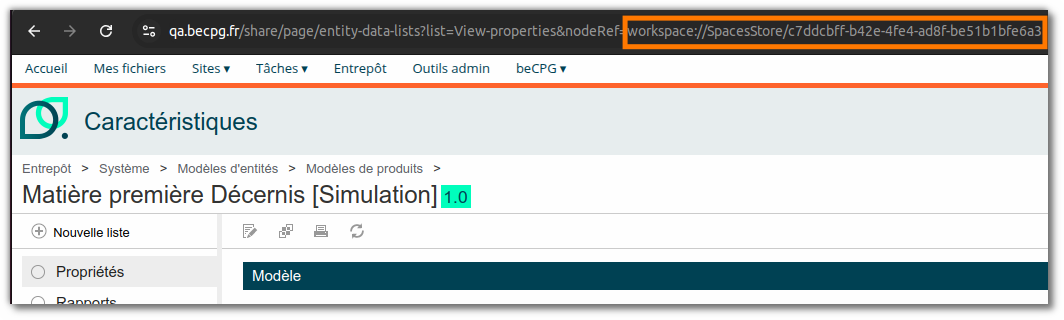
Remarque : Veuillez vérifier le format des images, elles doivent être conformes aux formats requis. Après les manipulations vider les caches de beCPG et du navigateur.
Les modèles de projet
Afin d’éviter de reconstruire la même structure à chaque fois, les projets sont généralement créés à partir d’un modèle prédéfini. L’utilisation d’un template s’avère particulièrement pertinente pour les projets récurrents, tels que la validation de produits. Certains paramètres de livrable doivent être définis uniquement au niveau du modèle de projet.
Livrable Document
Sur les livrables, il est possible d’ajouter un lien vers un document ou un dossier stocké soit dans le projet, soit dans l’entité associée. Lors de l’exécution de la tâche, un lien direct vers ce document s’affiche grâce à l’URL définie comme ci dessous :
/share/page/site/ + "Nom du site" + /document-details? ou /artworks-viewer? + nodeRef={}
- "Nom du site" : Correspond au site dans lequel le projet sera classé. Il s'agit généralement de "simulation".
- /document-details?: Redirige vers la page de détails du document.
- /artworks-viewer? : Redirige vers la page d’annotation du document.
nodeRef={}: Peut être remplacé par les formats suivants pour accéder à un document spécifique :
- nodeRef={nodeRef|xpath:} : Ouvre un document stocké dans le projet, à l’emplacement défini après xpath.
- nodeRef={nodeRef|propName} : Ouvre un document enregistré dans les propriétés du projet.
- nodeRef={pjt:projectEntity|xpath:} : Ouvre un document stocké sur l’entité du projet, selon le chemin spécifié après xpath.
- nodeRef={assocName|xpath:} : Ouvre un document situé dans une association du projet (assocName), avec le chemin précisé après xpath.
- nodeRef={assocName|propName} : Ouvre un document enregistré dans les propriétés d’une association du projet (assocName).
- nodeRef={assocName|@type} : Accès à un document selon le type spécifié dans l'association (assocName).
exemple: Page documentation:
/share/page/site/simulation/document-details?nodeRef={pjt:projectEntity|xpath:./cm:BAT/cm:Artwork.pdf/.}
/share/page/site/simulation/document-details?nodeRef={pjt:projectEntity|xpath:./cm:BAT/cm:Brief.docx/.}
/share/page/site/simulation/document-details?nodeRef={pjt:projectEntity|xpath :./cm:Documents/.}
Page d'annotation:
/share/page/site/simulation/artworks-viewer?nodeRef={pjt:projectEntity|xpath:./cm:BAT/cm:Artwork.pdf/.}
Si le document à compléter reste toujours le même, vous pouvez l’enregistrer dans le modèle de projet et y l'associer à un livrable. Une fois le document complété, il vous sera possible d'importer une nouvelle version directement dans votre projet.
Livrable Assistant de saisie et Catalogue
Les assistants sont des formulaires disponibles dans les livrables, conçus pour saisir des informations sur le projet ou l'entité associée, avec un design plus ergonomique. Ils sont notamment utilisés dans le portail fournisseur. La documentation sur la création des Assistant/Wizard se trouve à cette page
L'assistant apparaît lors de l'exécution de la tâche, grâce à une URL spécifiée dans un livrable associé à cette tâche sur le modèle de projet.
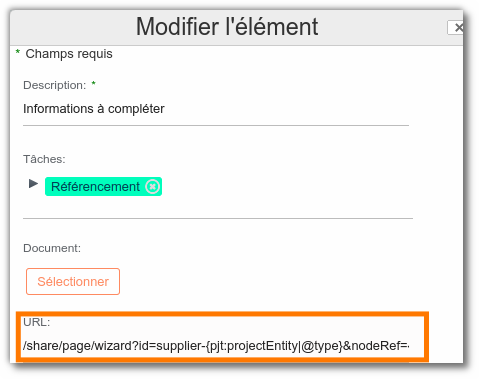
/share/page/ + wizard?id= + &nodeRef={}
- wizard?id : id du wizard
- &nodeRef={nodeRef} : Afficher un wizard projet (ex:/share/page/wizard?id=sample-npd&nodeRef={nodeRef})
- &nodeRef={pjt:projectEntity} : Afficher un wizard sur l'entité liée au projet dans le champ Entité
- &destination= : créer un nouveau nœud (ex: =/share/page/wizard?id=sample-npd&destination=)
- {assocName|propName} : remplacez par la propriété de l'association du projet
- {assocName|@type} : remplacez par le type de l'association du projet (par exemple, bcpg:finishedProduct)
- &catalogId= : lier des catalogues pour vérifier que les champs sont renseignés (/share/page/wizard?is=wizardIdnodeRef={nodeRef}&catalogId=catalogId)
Note : Il est possible de lier un catalogue sans wizard avec le format suivant :
/share/page/ + wizard? + nodeRef={} + &catalogId=
ex:/share/page/wizard?nodeRef={nodeRef}&catalogId=catalogId
Dossier critères microbiologiques
Les critères microbiologiques peuvent être dans l'administration afin d'éviter les modifications involontaires des utilisateurs. Un dossier est disponible dans l'administration: Menu beCPG > Administration > Microbiological criteria > Dossiers système : Critères microbiologiques
Cliquez ici pour plus d'information sur les critères microbiologiques.
Les modèles de rapports
La documentation sur les rapports se trouve à cette page